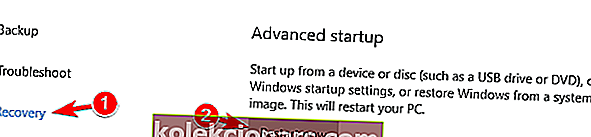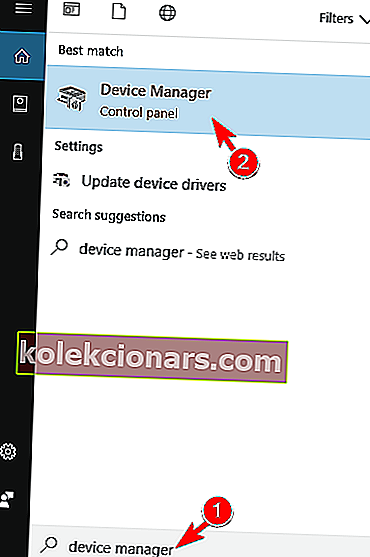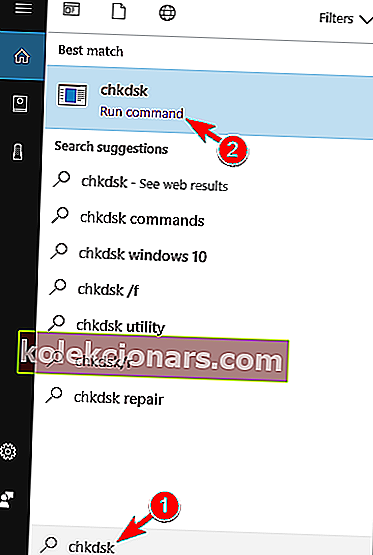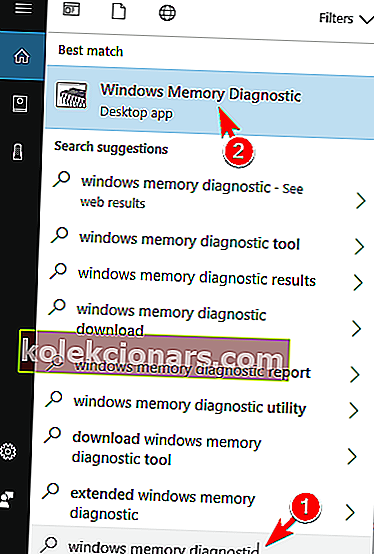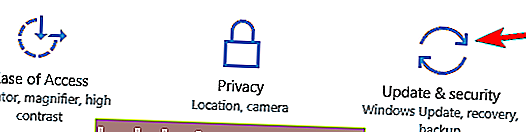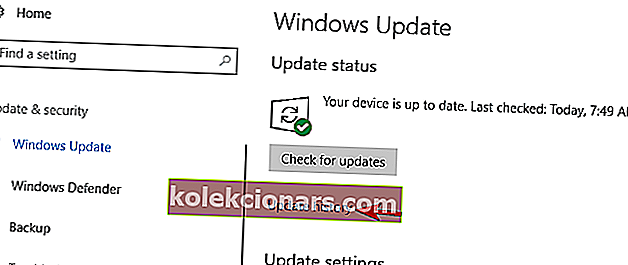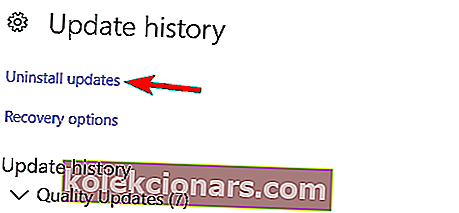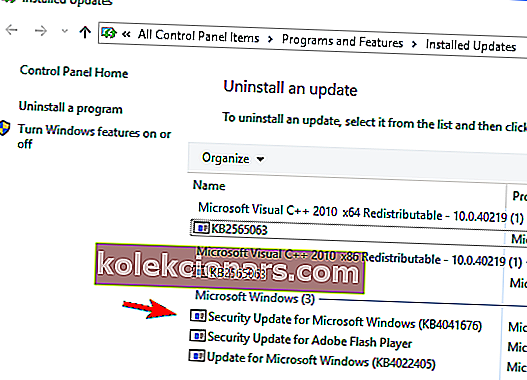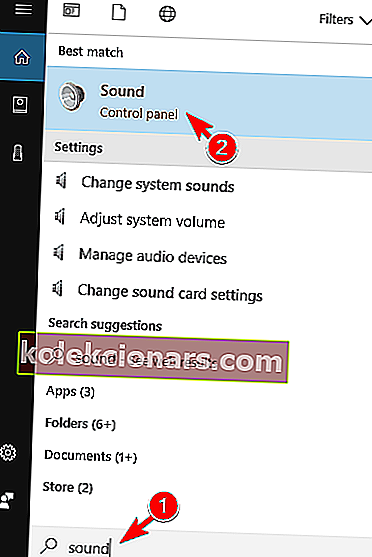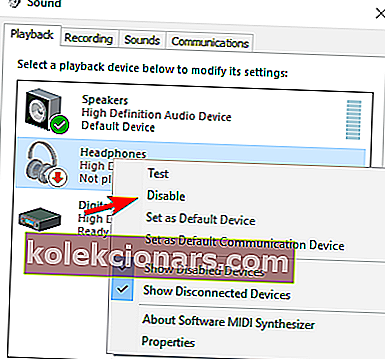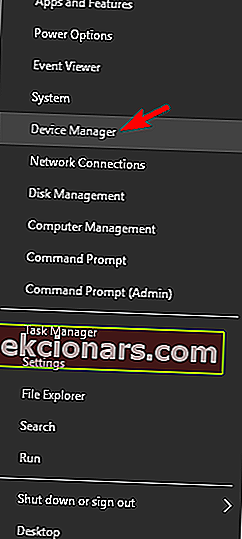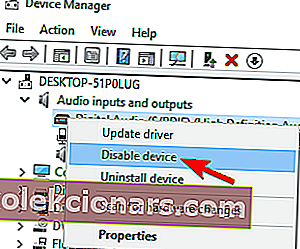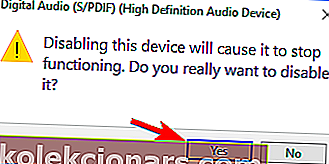- Ker so težave s strojno opremo glavni vzrok te napake, je lahko pogosto posodabljanje le-te rešitev.
- Napisali smo veliko drugih člankov, ki obravnavajo napake Whea in vsebujejo popravke za vsako od njih.
- Kot lahko vidite, so napake sistema Windows 10, ki jih povzročajo nezdružljivosti strojne opreme, lahko tudi glavni vzrok za sporočila o napakah.
- Napake na modrem zaslonu so na žalost zelo pogoste in uničujoče, vendar ima naša knjižnica članke, ki pokrivajo večino.
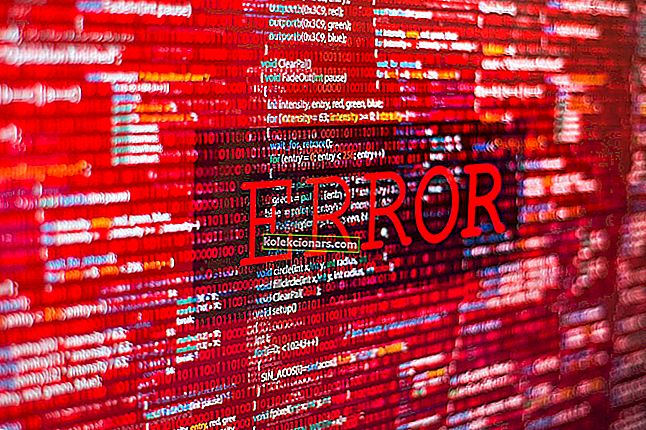
Sporočilo o napaki, ki ga ni mogoče popraviti , ga dobite v operacijskem sistemu Windows 10 na modrem zaslonu, kar lahko povzročita dve stvari.
Ali imate okvaro strojne opreme ali imate težave z gonilniki za Windows 10, ki verjetno niso združljivi z vašim operacijskim sistemom.
V vsakem primeru namiznega računalnika ali prenosnika v bistvu ne boste mogli uporabljati, dokler težave ne odpravite.
V najslabšem primeru lahko sporočilo o napaki Whea Uncorrectable Error, ki se prikaže na modrem zaslonu med zagonom sistema Windows 10, povzroči poljubno število okvar strojne opreme.
Tej vključujejo:
- Trdi disk se ne odziva
- Vaš pomnilnik RAM se ne odziva
- Vaša matična plošča ne deluje pravilno
Dober scenarij bi bil, da po posodobitvi računalnika na Windows 10 nekateri gonilniki na napravi ne bodo delovali, kot bi morali. Vendar bomo videli, kako vse to preveriti v spodnji vadnici.
Različice napak, ki jih ni mogoče popraviti
Napaka, ki jo ni mogoče popraviti, je lahko resna in mnogi uporabniki so poročali tudi o naslednjih napakah:
- Napaka, ki jo ni mogoče odpraviti, windows 10 sysprep
- Po mnenju uporabnikov se včasih lahko zgodi ta napaka med uporabo sysprepa.
- Vendar bi morali težavo odpraviti z eno od naših rešitev.
- Napaka, ki jo ni mogoče odpraviti, overclock
- Mnogi uporabniki so poročali, da se je ta napaka začela pojavljati po overclockingu.
- Če želite težavo odpraviti, poskusite spremeniti ali odstraniti nastavitve overclockinga.
- Napaka, ki jo ni mogoče odpraviti, hal.dll, ntoskrnl exe
- V nekaterih primerih lahko to napako povzročijo nekatere datoteke.
- Mnogi uporabniki so poročali, da lahko hal.dll in ntoskrnl.exe povzročita to napako.
- Napaka, ki jo ni mogoče odpraviti, se pregreje
- Včasih se ta napaka lahko pojavi zaradi pregrevanja.
- Če se računalnik pregreje, ga poskusite očistiti ali preverite, ali ventilator deluje pravilno.
- Nepopravljiva napaka pri zagonu
- Več uporabnikov je poročalo, da se to sporočilo o napaki prikaže takoj, ko se njihov računalnik zažene
- Če želite odpraviti to težavo, boste morali uporabiti eno od naših rešitev v varnem načinu.
- Posodobitev BIOS-a zaradi nepopravljive napake
- Včasih lahko težava povzroči posodobitev BIOS-a
- Če želite odpraviti težavo, se boste morda morali vrniti na starejšo različico BIOS-a.
Kako lahko odpravim napake, ki jih ni mogoče popraviti?
1. Onemogočite Overclocking v BIOS-u
- Odprite meni Start in pojdite na Nastavitve .

- Pojdite na Posodobitev in varnost ter nato na zavihek Obnovitev .
- V naprednem zagonu kliknite Ponovni zagon in računalnik se bo znova zagnal.
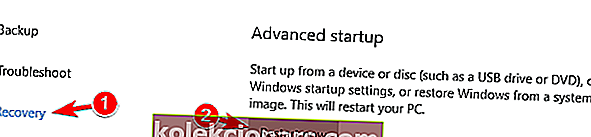
- Pri naprednem zagonu pojdite na Odpravljanje težav, nato Napredne možnosti in nato Nastavitve vdelane programske opreme UEFI .
- Kliknite Znova zaženi.
- Po ponovnem zagonu računalnika se mora samodejno odpreti BIOS, zato pojdite na zavihek Dodatno .
- Navigateto Performance in poiščite Overclocking.
- Prepričajte se, da je overclocking onemogočen.
- Shranite spremembe v BIOS-u (s pritiskom na F10 na tipkovnici) in zaženite računalnik normalno.
Najpogostejši popravek te napake je onemogočanje overclockinga iz BIOS-a. Upoštevajte, da lahko overclocking vašega računalnika povzroči številne težave, vključno s pregrevanjem, modrim zaslonom smrti in drugimi tehničnimi napakami.
Tako lahko programska oprema za overclocking sproži napake, ki jih ni mogoče popraviti . Če želite odpraviti to težavo, lahko onemogočite ali odstranite katero koli programsko opremo za overclocking, ki jo imate v računalniku.
Po onemogočenju overclockinga se s to težavo ne bi smeli več soočiti, če pa je še vedno prisotna, si oglejte eno od naslednjih rešitev.
2. Zaženite Windows v varnem načinu in preverite, ali obstajajo gonilniki
- Znova zaženite ali zaprite računalnik z operacijskim sistemom Windows 10.
- Ko se računalnik zažene, pritisnite tipko F8 na tipkovnici ali pa bi bila druga kombinacija Shift + F8 .
- Recovery Mode je treba začeti.
- Izberite Safe Mode, tako da sledite navodilom na zaslonu.
- Ko se računalnik zažene v varnem načinu , premaknite miško na desno stran zaslona
- Kliknite v iskalno polje v meniju Start.
- V iskalno polje vnesite Upravitelj naprav .
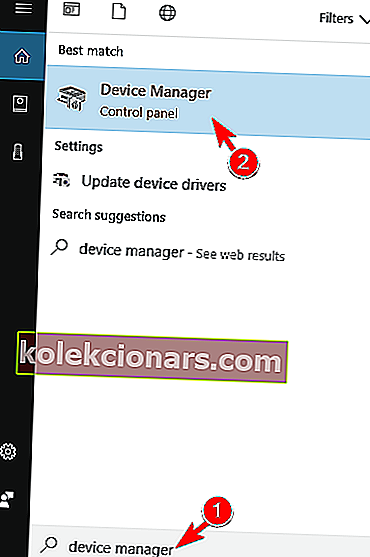
- Po odprtju upravitelja naprav moramo gonilnike posodabljati enega za drugim.
- Tako bomo videli, ali je eden od naših gonilnikov povzročil to napako.
- Po posodobitvi gonilnikov moramo znova zagnati računalnik.
- Preverite, ali dobite isto sporočilo o napaki.
Ročno posodabljanje gonilnikov je zelo nadležno in lahko trajno poškoduje vaš računalnik (s prenosom napačnih različic gonilnikov), zato vam priporočamo, da to storite samodejno v orodju TweakBit Driver Updater (100% varno in preizkušeno pri nas).
To orodje sta odobrila Microsoft in Norton Antivirus. Po več testih je naša ekipa ugotovila, da je to najbolj avtomatizirana rešitev.
Omejitev odgovornosti : nekatere funkcije tega orodja niso brezplačne.
Oglejte si naš priročen vodnik za posodobitev gonilnikov kot pravi tehnik!
3. Preverite, ali obstajajo težave s strojno opremo
- Vstopite v varni način, kot je razloženo v prvi vadnici.
- Odprite začetni zaslon in vnesite chkdsk .
- Kliknite (levi klik) na chkdsk .
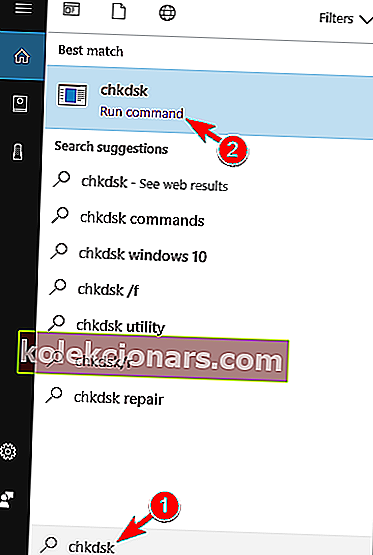
- Zaženite program chkdsk in ga pustite zagnati.
- Če se na poti kaj ustavi z napakami, verjetno trdi disk ne deluje pravilno.
Bodite učinkoviti in zmanjšajte čas odštevanja na CHKDSK, tako da si ogledate naš vodnik.
4. Zaženite Windows Memory Diagnostics
- Pritisnite Start
- V iskalno polje vnesite Windows Memory Diagnostic .
- Kliknite (levi klik) na Windows Memory Diagnostic .
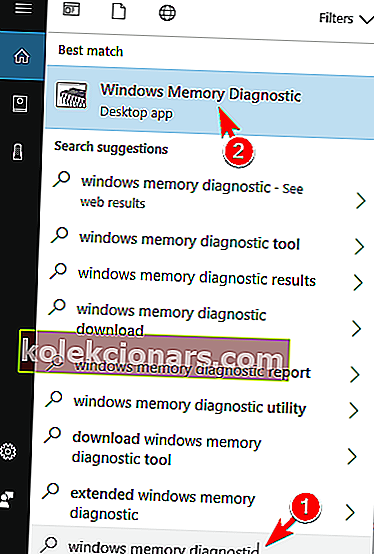
- Naj se zažene diagnostika pomnilnika Windows
- Če se na poti kaj ustavi, kot na trdem disku, preverite z napakami, poskusite zamenjati pomnilnik.
Iz našega vodnika se naučite vsega, kar lahko veste o diagnostiki pomnilnika Windows.
5. Odstranite problematične posodobitve sistema Windows
- Pritisnite tipko Windows + I, da odprete aplikacijo Nastavitve .
- Zdaj pojdite na razdelek Posodobitev in varnost .
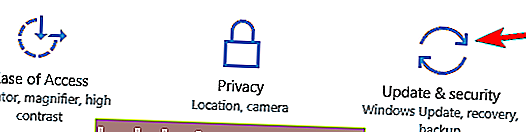
- Kliknite Zgodovina posodobitev .
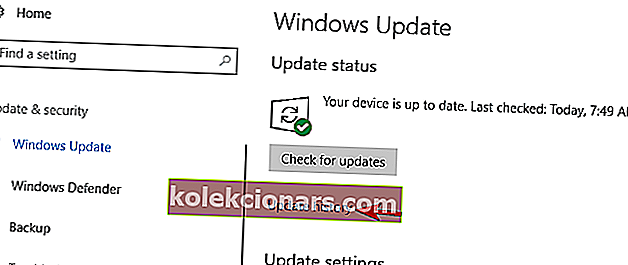
- Zdaj kliknite Odstrani posodobitve .
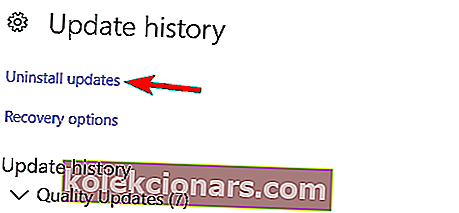
- Zdaj se bo prikazal seznam posodobitev.
- Dvokliknite določeno posodobitev, da jo odstranite.
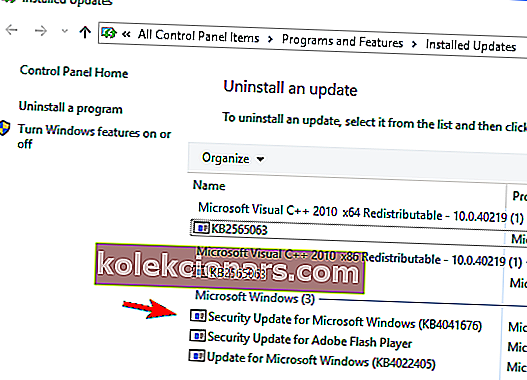
Po mnenju uporabnikov se napaka Whea Uncorrectable Error lahko včasih pojavi zaradi problematičnih posodobitev sistema Windows. Če ste to napako opazili po nedavni posodobitvi, boste morda morali odstraniti posodobitev, da odpravite težavo.
Po odstranitvi problematičnih posodobitev preverite, ali se težava še vedno pojavlja. V nasprotnem primeru je morda dobro, če problematičnim posodobitvam sistema Windows preprečite namestitev.
Če želite to narediti, preprosto prenesite orodje za odpravljanje težav s prikazom ali skrivanjem posodobitev in ga zaženite. Izberite posodobitev, ki ji želite preprečiti namestitev, in težavo bi morali odpraviti.
6. Onemogočite funkcijo Turbo Boost v BIOS-u
Včasih lahko nekatere funkcije v BIOS- u prikažejo Whea_Uncorrectable_Error . Več uporabnikov je poročalo, da je onemogočanje Turbo Boost v BIOS-u odpravilo težavo zanje, zato poskusite to.
Če želite preveriti, ali vaš BIOS podpira to funkcijo in kako jo najti, vam toplo priporočamo, da preverite priročnik za matično ploščo. Če je v računalniku nameščen Intel Turbo Boost, vam svetujemo, da ga tudi odstranite.
Omeniti velja, da se lahko zaradi te težave pojavijo tudi druge nastavitve, zato jo boste morda morali ponastaviti na privzete nastavitve. Po tem je treba težavo rešiti.
7. Onemogočite dodatne zvočne naprave
- Pritisnite tipko Windows + S in vnesite zvok .
- Na seznamu rezultatov izberite Zvok .
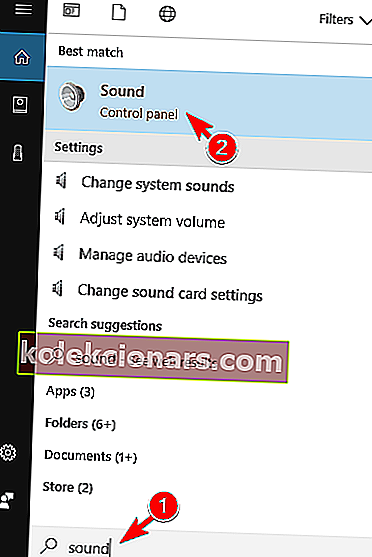
- Ko se odpre okno Zvok , pojdite na zavihek Predvajanje
- Z desno miškino tipko kliknite vsako privzeto zvočno napravo in izberite Onemogoči .
- Ponovite iste korake tudi za vse snemalne naprave.
- Po tem kliknite Uporabi in V redu, da shranite spremembe.
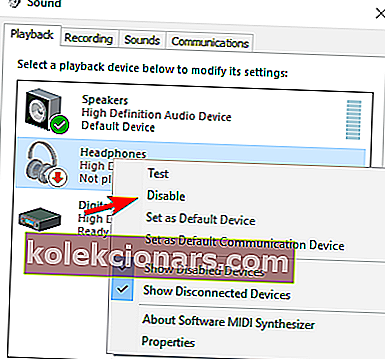
Nekateri uporabniki priporočajo tudi onemogočanje dodatnih zvočnih naprav iz upravitelja naprav. Če želite to narediti, sledite tem korakom:
- Pritisnite tipko Windows + X, da odprete meni Win + X in izberite Device Manager .
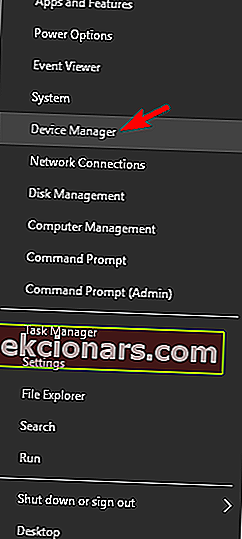
- Poiščite zvočne naprave in onemogočite vse naprave, razen privzete.
- Če želite onemogočiti napravo, jo preprosto kliknite z desno miškino tipko in v meniju izberite Onemogoči napravo .
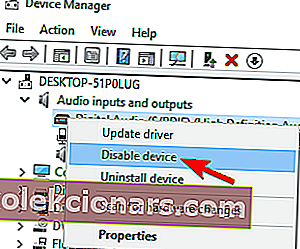
- Ko se prikaže potrditveno sporočilo, kliknite Da .
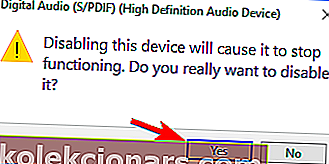
Po mnenju uporabnikov se sporočilo Whea_Uncorrectable_Error lahko prikaže zaradi vaših zvočnih naprav. Če želite odpraviti težavo, morate poiskati in onemogočiti dodatne avdio izhodne in vhodne naprave.
Ko onemogočite vse privzete naprave, je treba težavo odpraviti.
Te vaje vam bodo pomagale pri določanju, kaj točno povzroča sporočilo o napaki na modrem zaslonu. Če gre za težavo s strojno opremo, je to morda tudi zaradi grafične kartice, matične plošče ali možnega izpada napajanja.
V tem primeru vam predlagamo, da obiščete najbližjo tehnično podporo prodajalne osebnih računalnikov in jih seznanite s težavami.
Verjetno bodo imeli tam vse strojne dele, potrebne za vaš računalnik, da jih nadomesti, in vam povedali, kateri del ima težave.
Sporočite nam, katera od metod je najbolje delovala za vas, tako da nam v spodnjem oddelku za komentarje pustite sporočilo.
Pogosta vprašanja: Preberite več o nepopravljivi napaki Whea?
- Kaj je nepopravljiva napaka Whea?
Napaka, ki je ni mogoče popraviti, je napaka BSoD, ki jo običajno povzročijo okvarjeni trdi disk, pokvarjen pomnilniški modul, nepravilno nameščen CPU ali druge težave s strojno opremo. Morda pa gre le za težave z nezdružljivimi gonilniki.
- Kaj pomeni Whea?
WHEA je kratica za izraz Windows Hardware Error Architecture, kot ga je opredelil Microsoft.
- Kaj je napaka strojne opreme?
Napaka strojne opreme je okvara komponente strojne opreme iz računalniškega sistema. Komponente strojne opreme imajo mehanizme za zaznavanje napak, ki lahko določijo, kdaj pride do napake strojne opreme.
- Kaj je napaka BCD?
BCD pomeni Boot Configuration Data (Podatki o konfiguraciji zagona) in napaka BCD se ponavadi pojavi, če BCD manjka, je poškodovan ali spremenjen. V bistvu se Windows ne bo več zagnal pravilno. Poiščite rešitve za odpravljanje napak pri zagonu sistema Windows 10 in preverite kurirani seznam programske opreme za popravilo zagona sistema Windows 10.